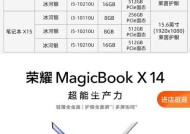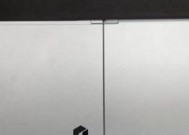电脑图标变大如何恢复?
- 家电维修
- 2025-03-16
- 19
- 更新:2025-03-16 21:18:25
在使用电脑时,我们有时会遭遇图标的大小突然改变,这会对我们的操作习惯和视觉体验造成干扰。当电脑图标变大时,我们该如何恢复到正常尺寸呢?本文将为你讲述几种简单有效的恢复方法,并提供一些实用技巧,帮助你应对图标尺寸调整问题。
基础知识:图标变大的原因
通常,电脑图标突然变大可能是由于系统设置调整、显示设置改变或第三方优化软件操作等原因导致。了解这些原因之后,我们就可以针对性地采取措施解决问题。

解决方案一:调整显示设置
步骤1:右击桌面,选择“显示设置”
我们可以通过调整显示设置来改变图标大小。在桌面空白处右击,然后选择“显示设置”。
步骤2:改变缩放比例
在显示设置界面中,找到“更改文本、应用等项目的大小”选项,然后调整滑块,找到一个适中的比例,这样可以改变图标大小。
步骤3:测试图标显示效果
调整完毕后,点击“应用”,然后“保存更改”。这时,电脑桌面的图标大小应该已经恢复到正常的大小。

解决方案二:通过桌面图标设置调整
步骤1:右击桌面空白处,选择“视图”
另一种快速调整图标大小的方法是通过桌面图标设置。同样在桌面空白处右击,选择“视图”,这里可以快速切换图标大小。
步骤2:选择合适的图标大小
点击“中等图标”或“小图标”,根据你的实际显示效果选择适合的图标大小。
步骤3:确认调整效果
调整完成后,桌面图标应该已经恢复到相应大小。

解决方案三:使用快捷键快速调整
如果你希望更快地恢复图标大小,可以使用快捷键。在桌面上,同时按下`Ctrl`键和鼠标滚轮,向上滚动增大图标,向下滚动则减小图标。
实用技巧:防止图标误操作变大
在日常使用电脑时,为了避免再次出现图标变大的问题,在此提供一些建议:
定期检查显示设置:定期浏览显示设置,确保没有不当的调整发生。
避免频繁更改缩放比例:尽量不要频繁更改缩放比例,否则可能导致图标大小经常变化。
系统备份:定期对系统进行备份,一旦出现问题可以快速恢复。
遇到问题怎么办?
如果你在尝试上述方法后图标仍未恢复原状,可能需要进一步检查系统设置或寻求专业帮助。
常见问题解答:
1.如何确认我的电脑使用的是最佳显示分辨率?
通常,最佳分辨率是在显示器的属性或设置中配置的。你可以查找显示器的用户手册或在线支持页面以获取准确信息。
2.恢复图标大小后,部分图标显示异常怎么办?
如果显示异常,可能需要检查图标缓存。可以通过清理图标缓存或创建新的用户账户来看是否能解决问题。
3.电脑图标位置改变,如何恢复原始布局?
如果图标位置改变,可以通过右击桌面空白处,选择“排列图标”然后选择“自动排列图标”或“对齐图标到网格”。
4.如何防止图标在连接外接显示器时发生变化?
连接外接显示器时,确保在外接显示器的设置中选择了正确的分辨率和方向,这样可以避免图标大小和布局发生不期望的变化。
通过以上方法,你可以轻松调整和恢复电脑桌面上的图标大小。遇到电脑图标故障时,不要慌张,按照本指南的步骤和技巧进行操作,一般都可以轻松解决问题。
综上所述,电脑图标变大是一个相对简单的电脑问题,只要按照正确的步骤操作,通常可以迅速解决。希望本文的指南能为你的电脑使用带来便利,让你的操作界面恢复到理想的状态。
下一篇:手机拍照如何设置自然模式?